Windows Defender khá hữu ích nếu máy tính, laptop của bạn có cấu hình mạnh, nếu bạn đang sử dụng laptop, máy tính có cấu hình khiêm tốn thì nên tắt Windows Defender đi, cách này sẽ giúp máy tính Windows 10, Windows 11 chạy nhanh hơn rất nhiều. Hãy để Laptop Huỳnh Gia hướng dẫn bạn nhé!
Windows Defender là gì?
Microsoft Defender, được gọi là Windows Defender Antivirus trong bản cập nhật vào tháng 5 năm 2020, là một sản phẩm phần mềm của Microsoft được thiết kế để ngăn chặn, loại bỏ và cách ly phần mềm độc hại trong Microsoft Windows.

Tại sao phải tắt Windows Defender?
Không thể phủ nhận rằng Windows Defender rất hữu ích, đối với các thiết bị máy tính, laptop sử dụng hệ điều hành Windows, tuy nhiên nếu máy tính của bạn có hiện tượng giật, lag thì tốt nhất bạn nên tắt Windows Defender đi, nó sẽ giúp máy tính của bạn nhanh hơn khá nhiều đấy.
Lưu ý: Tắt Windows Defender sẽ vô hiệu hoá trình diệt virus trên Windows 10, Windows 11 và Windows 7. Chính vì vậy bạn phải sử dụng máy tính của mình một cách an toàn, không được cài phần mềm không rõ nguồn gốc, hạn chế copy dữ liệu bằng usb vì nó có thể làm lây lan virus.

Cách tắt Windows Defender trên Win 10, Win 11 và Win 7:
Cách tắt Windows Defender trên Win 11
Để tắt Windows Defender trên Win 11 bạn hãy Click chuột phải vào biểu tượng Start trên thanh Taskbar, sau đó chọn Settings.
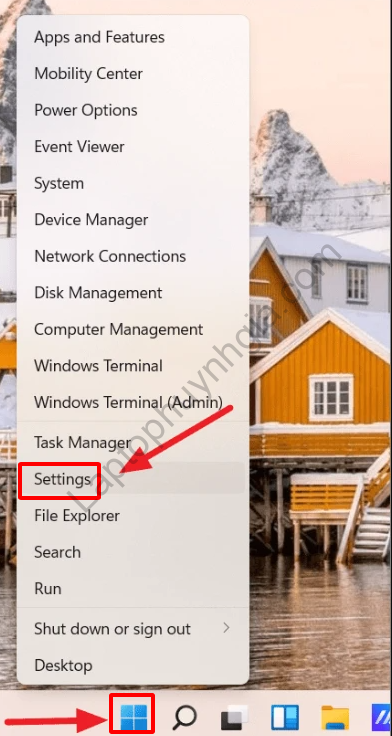
Tại Tab bên trái bạn chọn Privacy & Security -> Windows Security
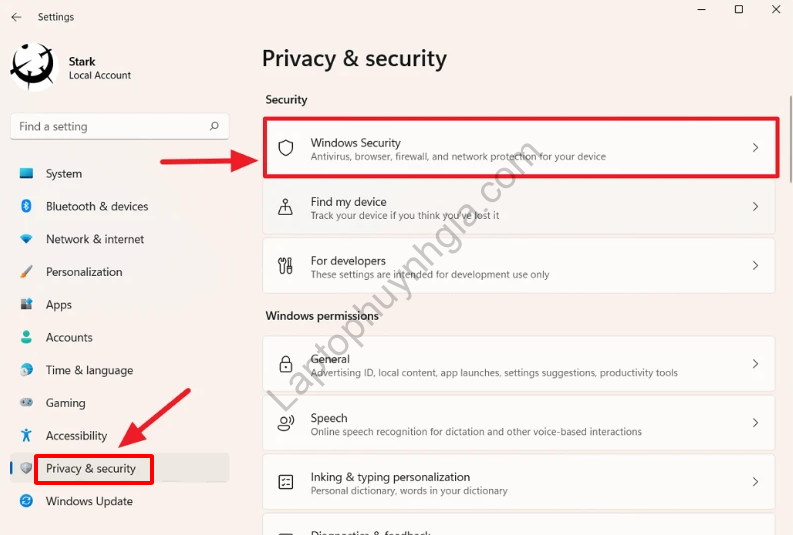
Chọn tiếp Open Windows Security
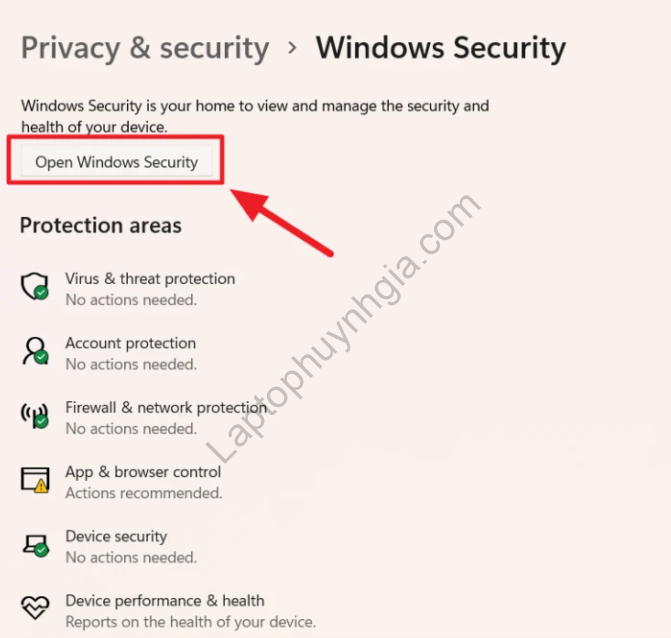
Ngoài ra bạn vẫn có thể chọn biểu tượng Windows Defender trên thanh Taskbar của Win 11
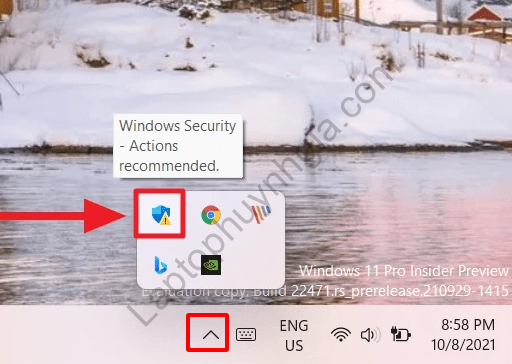
Khi vào được phần mềm Windows Defender trên Win 11 bạn chọn Tab Virus & threat protection
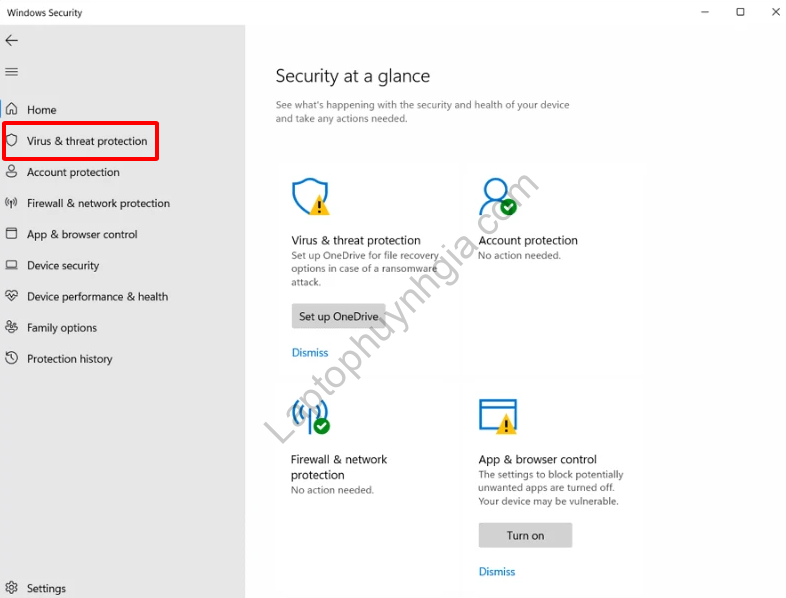
Chú ý mục Real-time protection đang bật chế độ ON
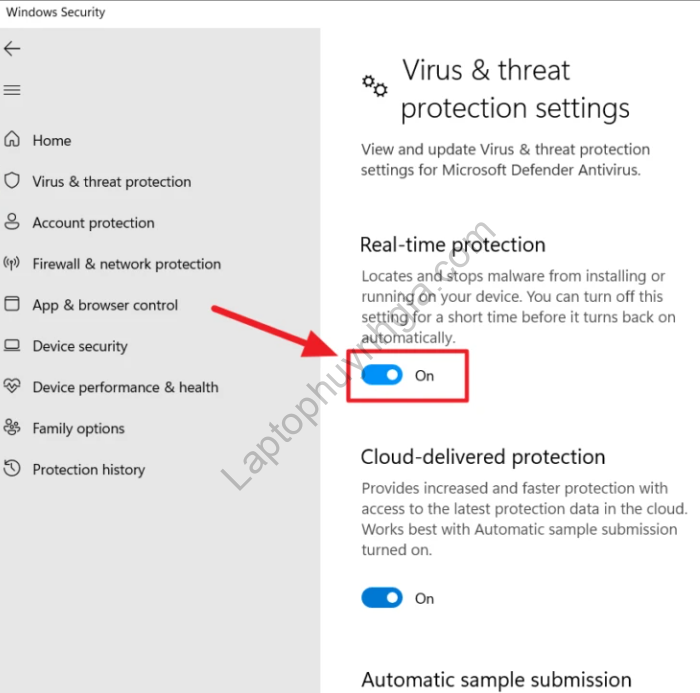
Tắt Windows Defender trên Win 11 bằng cách chuyển Real-time protection sang Off như hình dưới:

Như vậy là tính năng kiểm tra virus theo thời gian thực trên windows 11 đã được tắt. Đây là cách tắt Windows Defender trên Win 11 đơn giản nhất mà tất cả các bạn đều có thể xem và làm theo được.
Cách tắt Windows Defender trên Win 10
Để tắt Windows Defender trên Win 10 bạn hãy làm theo hướng dẫn sau đây của Laptop Huỳnh Gia: Click vào khung mở rộng trên thanh Taskbar -> Click chuột trái 2 lần vào biểu tượng Windows Defender trên Win 10
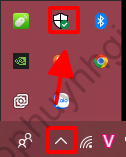
Tại Tab bên trái bạn chọn Virus & threat protection -> tại phần cài đặt Virus & threat protection settings -> Bạn click chuột trái vào Manage settings.
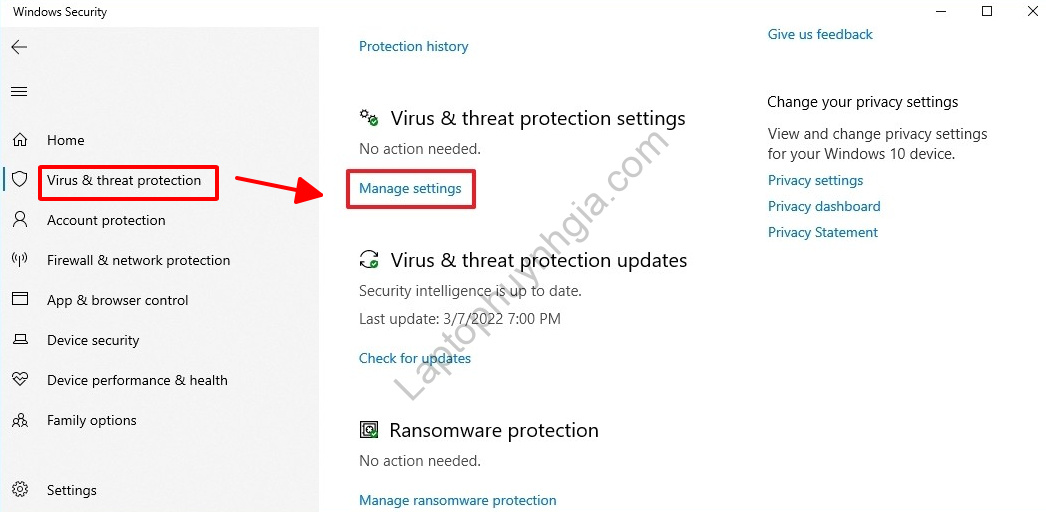
Tại mục cài đặt Real-time protection bạn chọn Off đi để tắt Windows Defender trên Win 10 nhé.
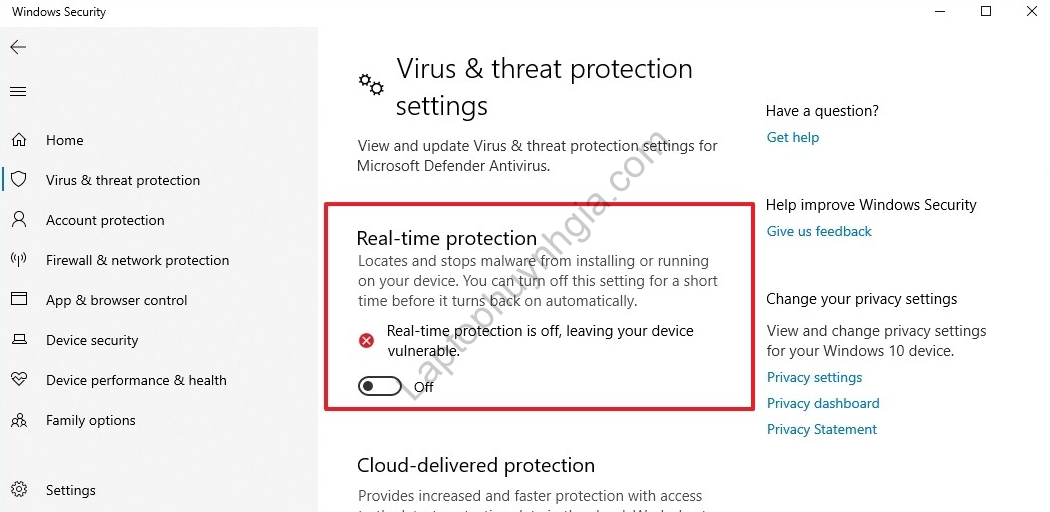
Như vậy là đã xong hướng dẫn cách tắt Windows Defender trên Windows 10 cực đơn giản và nhanh chóng rồi, chúc bạn thực hiện thành công.
Cách tắt Windows Defender trên Win 7
Hướng dẫn bạn cách tắt Windows Defender trên Windows 7 cực đơn giản và nhanh chóng nè: Bạn nhấn tổ hợp phím Windows + S và nhập vào ô tìm kiếm từ khoá defender -> Click chuột trái chọn Windows Defender.
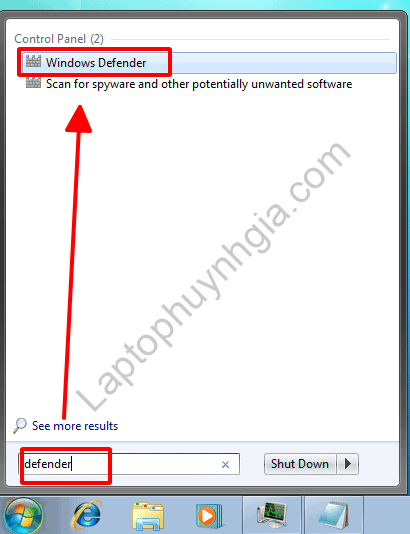
Tại đây bạn chọn Tools
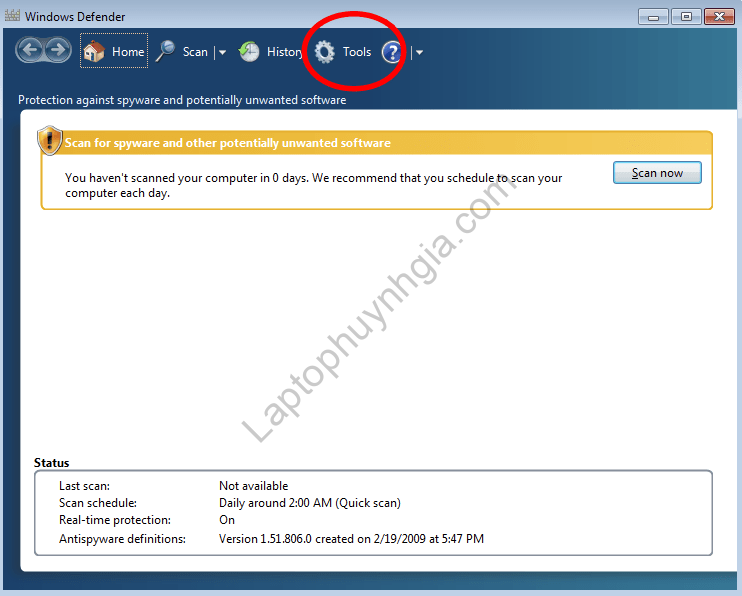
Chọn tiếp Options
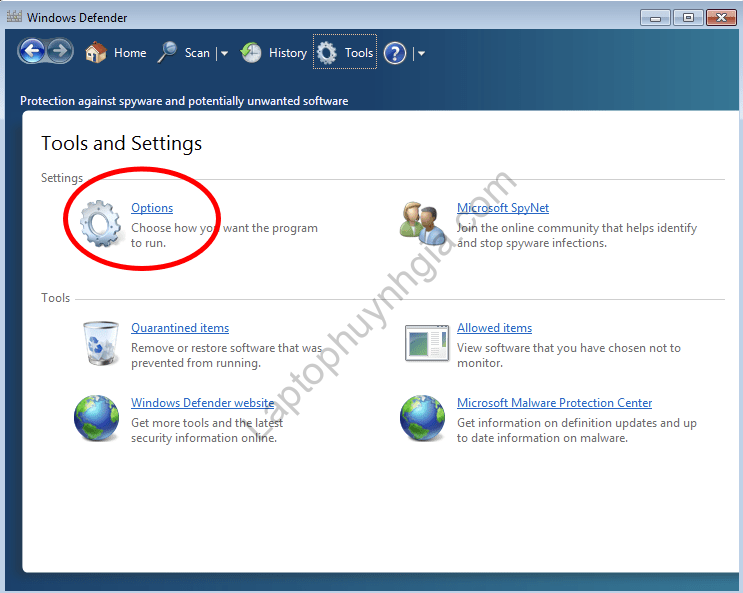
Nhìn bên trái bạn chọn Administrator
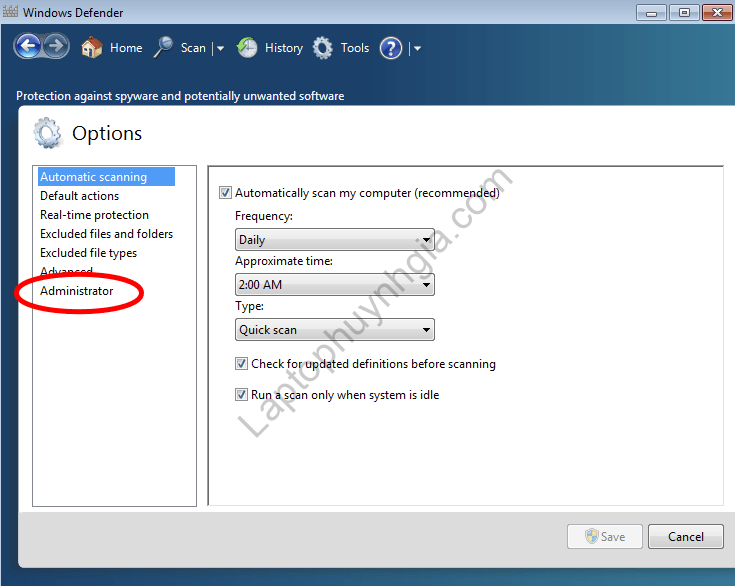
Bạn bỏ tích tại mục Use this program -> Chọn Save
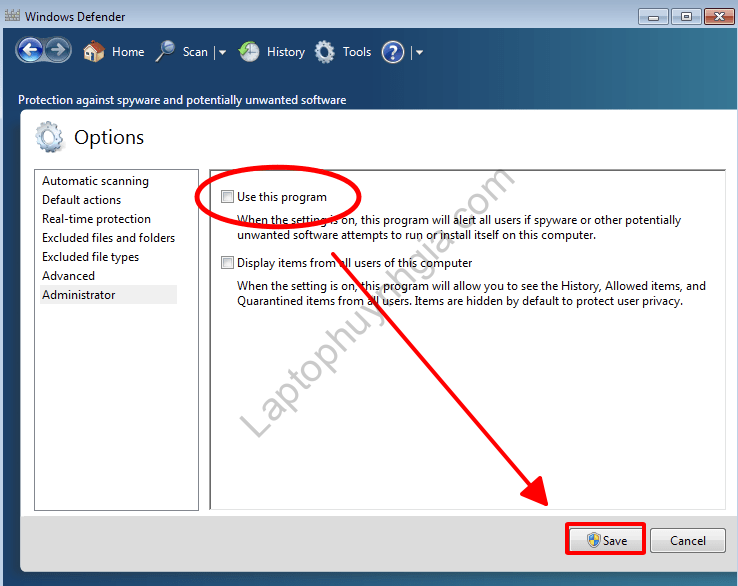
Chọn Yes để đồng ý.
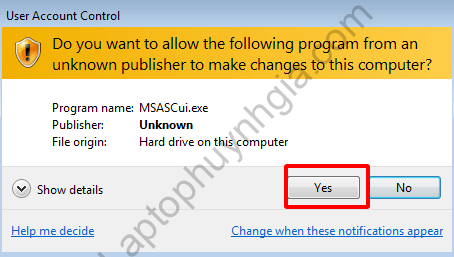
Chọn Close để kết thúc.
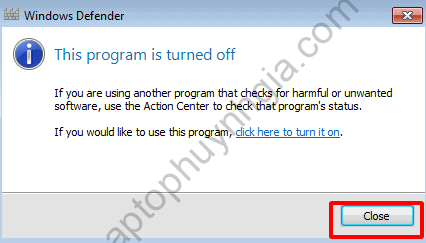
Tham khảo thêm:
- Dịch Vụ Sửa Chữa Laptop Bình Dương – Uy Tín – Chất Lượng
- Dịch Vụ Vệ Sinh Laptop Bình Dương, Vệ Sinh Máy Tính
- Các cách cập nhật Driver nhanh chóng, hiệu quả cho Windows
- Mua bán Macbook Giá Rẻ, Uy Tín, Chất Lượng tại Bình Dương
Kết luận
Như vậy là Laptop Huỳnh Gia đã hướng dẫn nhanh cho các bạn cách tắt Windows Defender trên 3 hệ điều hành Windows 11, Windows 10 và Windows 7, hy vọng bài viết này sẽ hữu ích đối với các bạn. Mọi thắc mắc bạn có thể để lại bình luận ngay tại bài viết này.
Hướng dẫn bạn tải Driver đầy đủ nhất của tất cả các hãng laptop xem chi tiết tại đường dẫn: https://laptophuynhgia.com/driver-la-gi/Tác giả: Laptop Cũ Bình Dương Huỳnh Gia
Nếu Laptop của bạn đang bị chậm, lag, nóng máy thì có thể laptop của bạn đã quá lâu chưa được vệ sinh, tham khảo ngay Dịch vụ vệ sinh laptop tại Laptop Huỳnh Gia nhé!.
Bạn có ý định mua Laptop Cũ nhưng không biết test laptop ra sao, chúng tôi có thể giúp bạn, tham khảo ngay bài viết 20 cách test laptop cũ để nắm rõ cách test laptop bạn nhé!.
Laptop của bạn bị hao pin ngay cả khi đã tắt máy? Đừng lo, tham khảo ngay bài viết Laptop tắt nguồn vẫn bị hao pin để biết cách tự khắc phục nhé!.
